在电脑使用过程中,如果c盘空间不足,我们可以把其他磁盘分区中多余的空间分配给c盘,从而缓解c盘空间紧张的问题。趣百科小编子墨在这篇文章中将向大家介绍一种使用分区助手软件来进行磁盘空间分配的方法,这款软件操作简单,即使是普通用户也可以轻松上手。阅读以下内容,你将了解到如何使用分区助手软件将其他磁盘分区中的空间分配给c盘,释放c盘空间,解决c盘空间不足的困扰。
使用分区助手分配空闲空间
有些时候,您可能会发现自己的硬盘上并没有未分配的空间,那么在这种时候,我们在不丢失数据的情况下怎么扩展C盘空间呢?分区助手的“分配空闲空间”功能或许是一个不错的选择!它可以将同一硬盘中任意分区中的可用空间分配到您指定的任意分区,是一个非常好用的功能。
步骤1、打开傲梅分区助手,在主界面中右键单击同一硬盘中存在可用空间的分区,然后选择“分配空闲空间”。
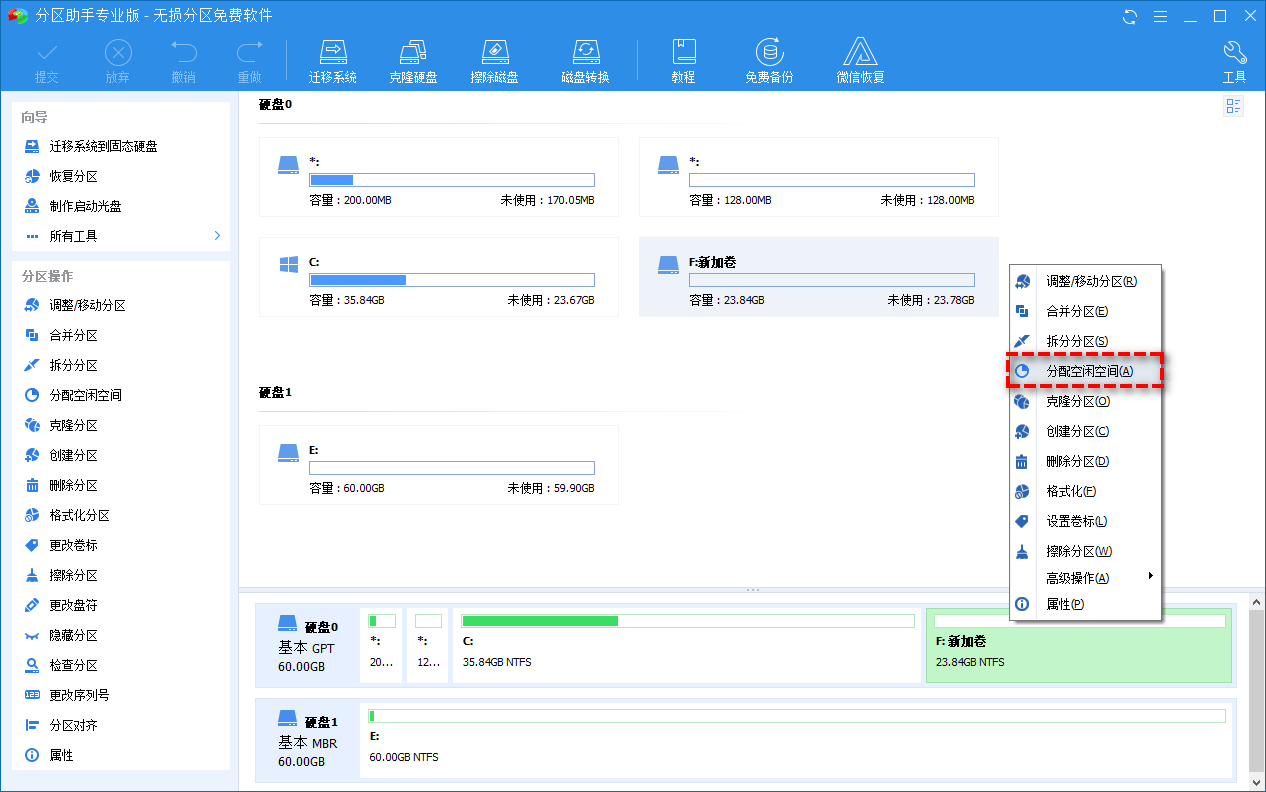
步骤2、在弹出窗口中选择您想要分配多大的空间给哪一个分区,然后单击“确定”。
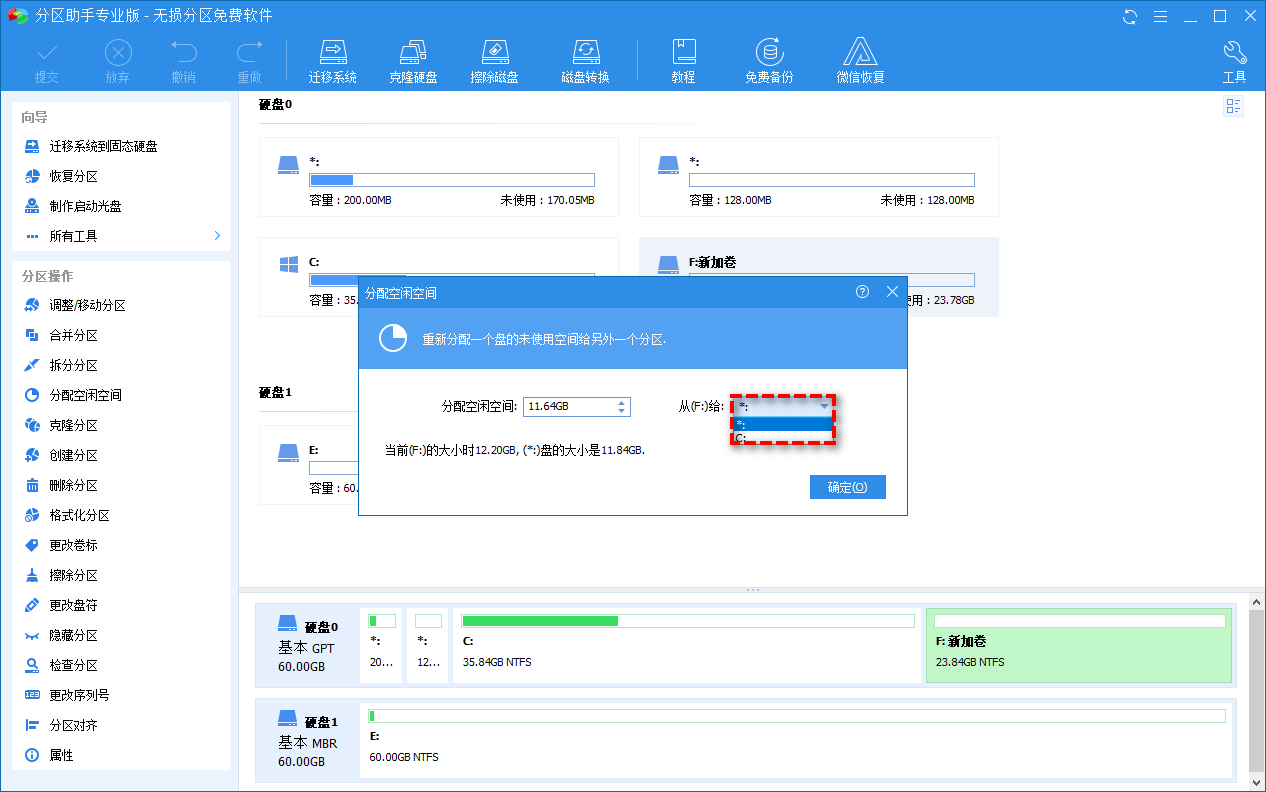
步骤3、返回主界面,单击左上角“提交”按钮以预览即将进行的任务,确认无误后单击“执行”以开始执行分配空闲空间任务。
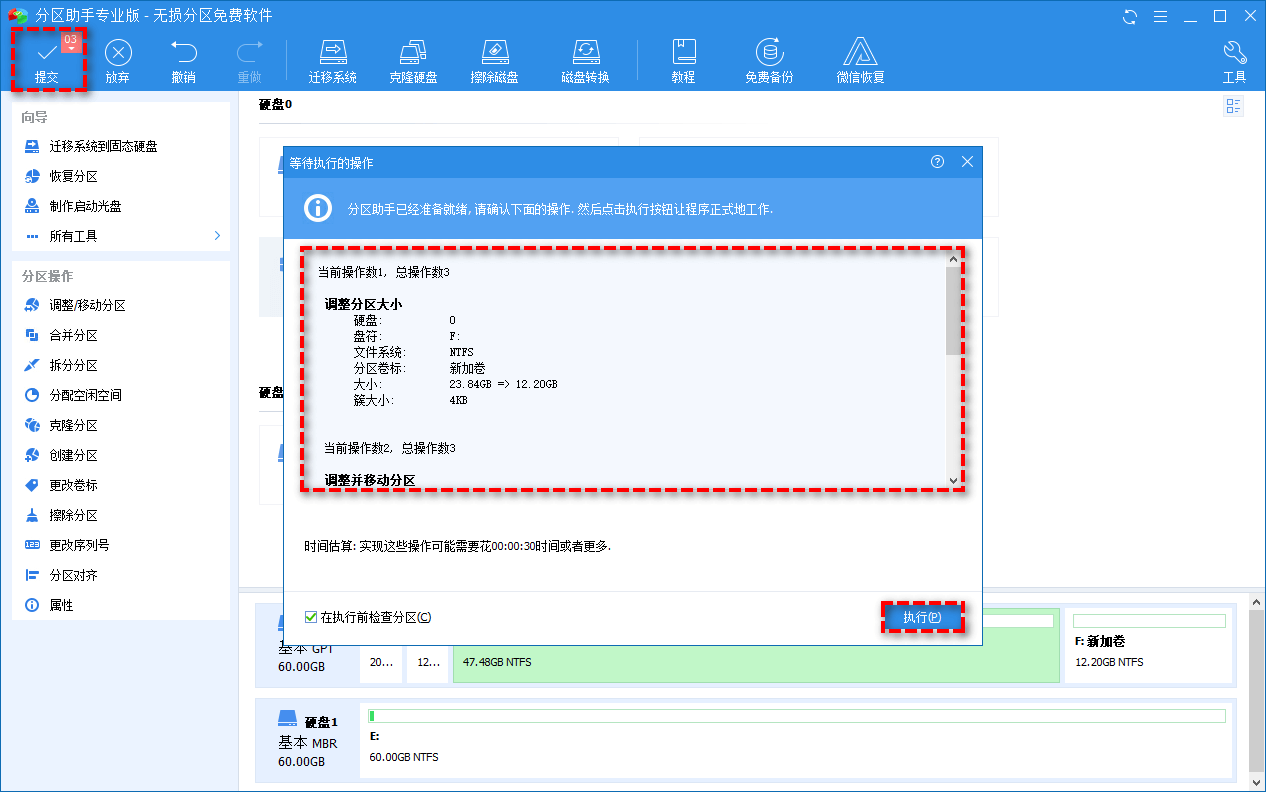
操作简单清楚,适合电脑小白进行使用,想要给C盘扩容的朋友试试吧。
以上就是如何把空间分给c盘?使用分区助手软件将空间分配给C盘的方法的详细内容,更多请关注小编网其它相关文章!

